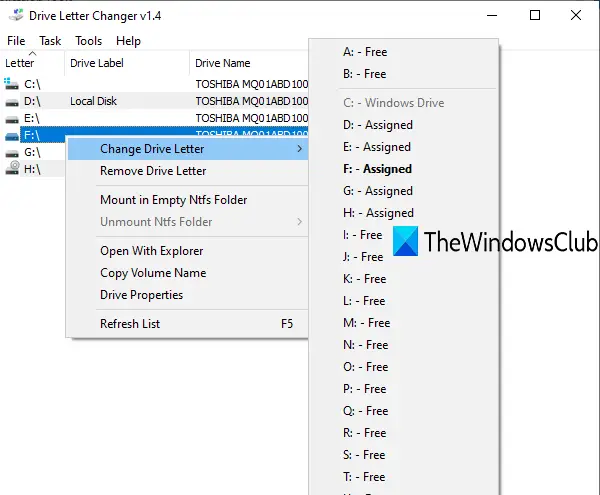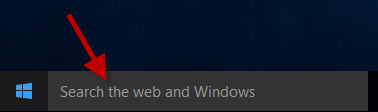Wenn Sie wollenErstellen Sie ein Zeitlupenvideo in PowerPoint, hier erfahren Sie, wie. Sie können die Wiedergabegeschwindigkeit ändern, indem Sie die Foliendrehung in PowerPoint während der Aufzeichnung verlangsamen oder beschleunigen. Mit PowerPoint können Sie alle Folien aufzeichnen und als Videos in verschiedenen Formaten und Auflösungen speichern. Manchmal müssen Sie möglicherweise die Foliendrehung verlangsamen, damit Sie alles aufzeichnen können und die Zuschauer die gesamte Folie genau sehen können.
Um ein Zeitlupenvideo in PowerPoint zu erstellen, gehen Sie folgendermaßen vor:
- Öffnen Sie PowerPoint und beenden Sie die Bearbeitung Ihrer Folien.
- Gehe zumAufzeichnenTab.
- Klicken Sie aufVom Anfang/Von der aktuellen FolieOption.
- Klicken Sie aufExportTaste.
- Wählen Sie die ausPassen Sie den Export anOption.
- Gehen Sie zumSekunden, die für jede Folie aufgewendet werdenOption.
- Stellen Sie ein höheres Timing ein.
- Klicken Sie aufVideo erstellenOption.
- Geben Sie einen Namen ein und wählen Sie einen Speicherort für das Video.
Öffnen Sie zunächst PowerPoint und beenden Sie die Bearbeitung Ihrer Folien oder der Präsentation. Dann gehen Sie zuAufzeichnenRegisterkarte und klicken Sie aufVon Anfang anoderVon der aktuellen FolieOption.
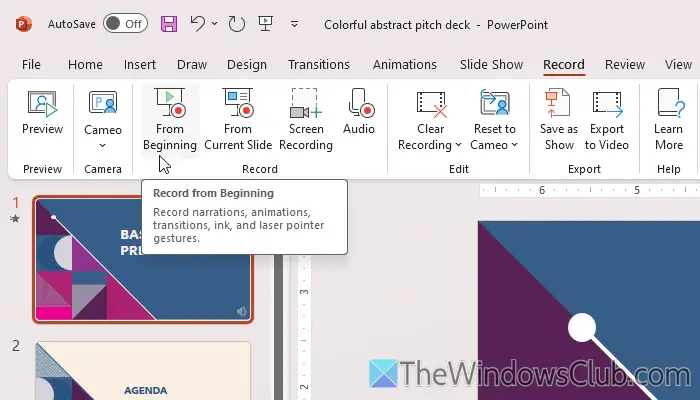
Wenn Sie die gesamte Präsentation aufzeichnen möchten, wählen Sie die erstere Option. Wählen Sie jedoch die letztere Option, um das Video von der aktuellen Folie aufzuzeichnen.
Klicken Sie dann aufExportSchaltfläche in der oberen rechten Ecke sichtbar.
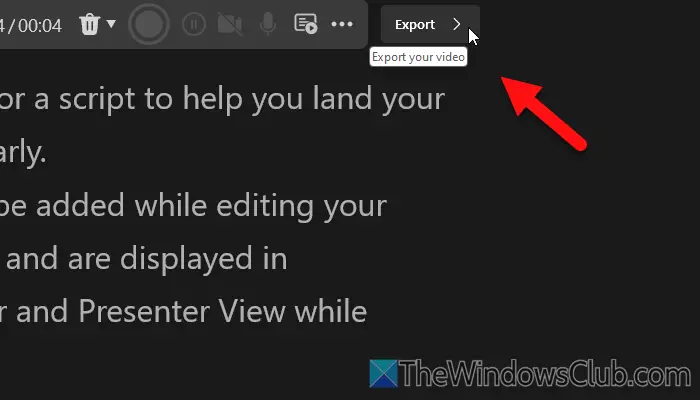
Wählen Sie als Nächstes die ausPassen Sie den Export anOption.
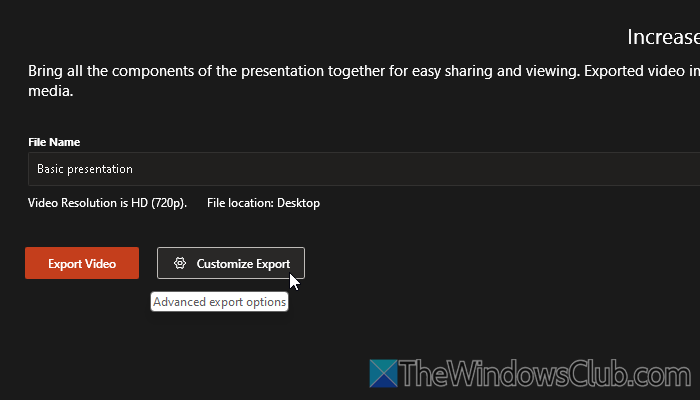
Anschließend begeben Sie sich zumSekunden, die für jede Folie aufgewendet werdenOption und wählen Sie ein höheres Timing.
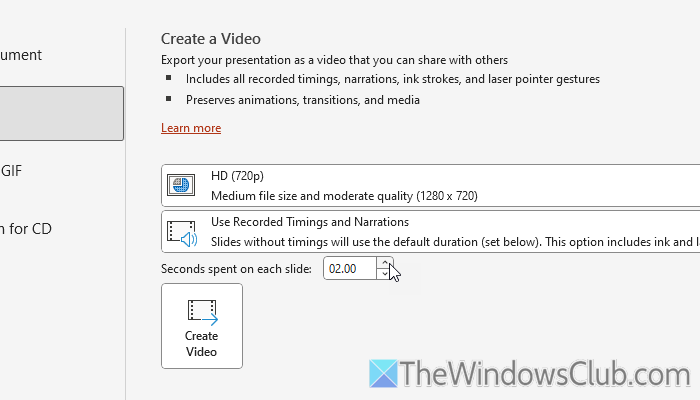
Je höher das Timing gewählt wird, desto langsamer wird das Video. Klicken Sie abschließend aufVideo erstellenKlicken Sie auf die Schaltfläche, wählen Sie einen Speicherort für die Datei aus und geben Sie einen Namen ein.
Wenn Sie einen Voice-Over geben oder Ihr Audio- oder Videomaterial aufnehmen möchten, können Sie auf klickenAufzeichnenSchaltfläche nach dem Klicken aufVom Anfang/Von der aktuellen FolieOption. Als nächstes können Sie Ihr Audio oder Video entsprechend den Anforderungen aufzeichnen. In diesem Fall wird das Video in Zeitlupe angezeigt, wenn Sie sich mehr Zeit nehmen, um zur nächsten Folie zu wechseln.
Das ist alles!
Lesen:
Können Sie die Videogeschwindigkeit in PowerPoint ändern?
Ja, Sie können die Videogeschwindigkeit in PowerPoint ändern. Dazu müssen Sie zum gehenAufzeichnenRegisterkarte und klicken Sie aufVom Anfang/Von der aktuellen FolieOption. Klicken Sie dann aufExportKlicken Sie auf die Schaltfläche und wählen Sie die ausPassen Sie den Export anOption. Wählen Sie anschließend für jede Folie ein höheres Timing aus und klicken Sie aufVideo erstellenTaste.
Können Sie die Geschwindigkeit der Animation in PowerPoint ändern?
Ja, Sie können die Animationsgeschwindigkeit in PowerPoint ändern. Gehen Sie dazu zuAnimationenKlicken Sie auf die Registerkarte und wenden Sie eine Animation auf einen Text oder ein Objekt an. Dann begeben Sie sich zumTimingAbschnitt oben rechts. Ändern Sie die Dauer entsprechend Ihren Anforderungen.
Lesen:


![Fehler „Kein AMD-Grafiktreiber installiert“ unter Windows 11 [Fix]](https://elsefix.com/tech/tejana/wp-content/uploads/2024/09/No-AMD-graphics-driver-is-installed.png)